电脑连接网线是上网的基本操作,但对于一些新手用户来说,可能会觉得有些困惑,我就来详细聊聊如何用网线连接电脑,并分享一些实用技巧,帮助您轻松完成设置,无论您是在家里办公还是娱乐,稳定的有线连接都能带来更快的网速和更低的延迟,比无线网络更可靠。

您需要准备一些基本设备,一根标准的以太网线是必不可少的,常见的有Cat5e或Cat6类型,它们支持高速数据传输,确保您有一台路由器或调制解调器,这是连接互联网的核心设备,电脑上通常有一个以太网端口,一般位于机身侧面或后面,形状类似电话线接口但稍大一些,如果您用的是笔记本电脑,这个端口可能比较隐蔽,仔细找找就能发现。
我们一步步操作,第一步是检查网线和设备,拿起网线,看看两端的水晶头是否完好,没有弯曲或损坏,找到路由器的LAN端口,这些端口通常标有数字或“LAN”字样,颜色可能与WAN端口不同,将网线的一端插入路由器的任意一个LAN端口中,听到“咔哒”声表示连接牢固,另一端则插入电脑的以太网端口,同样,确保插紧,避免松动导致信号中断。
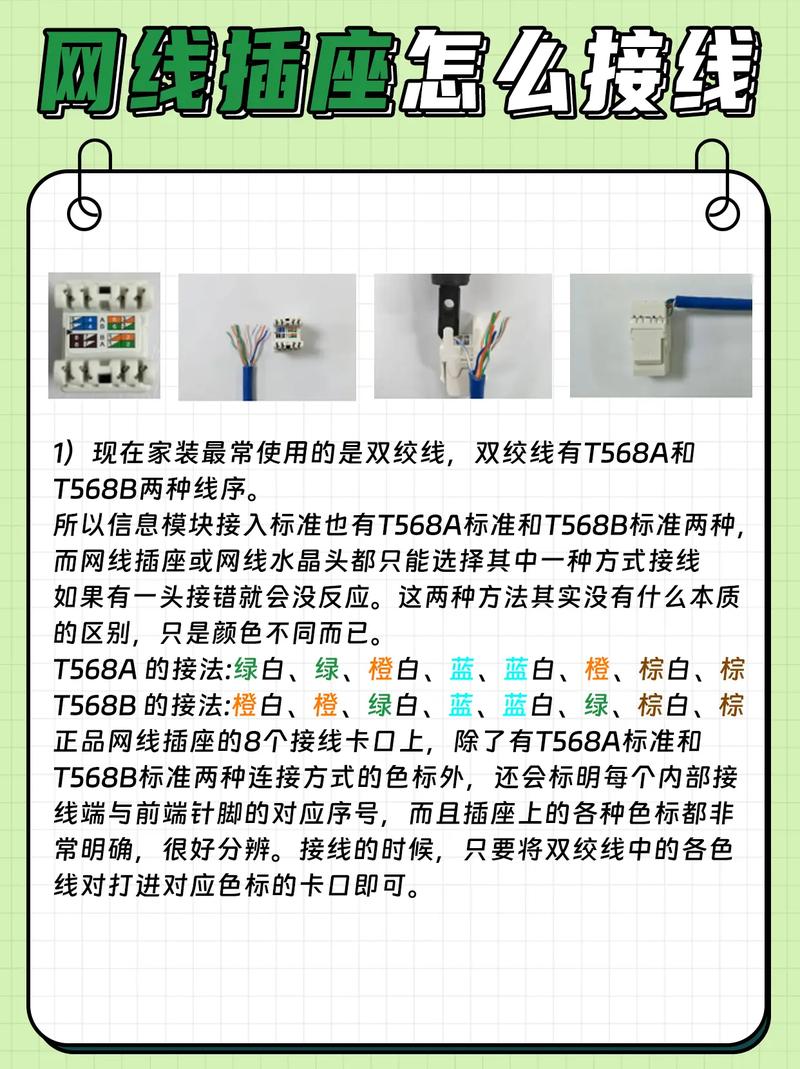
连接好后,电脑通常会自动检测网络,但有时需要手动设置,打开电脑,进入网络设置界面,在Windows系统中,您可以点击任务栏的网络图标,选择“网络和Internet设置”,然后查看以太网连接状态,如果显示“已连接”,说明物理连接成功,在macOS上,打开“系统偏好设置”中的“网络”,确保以太网选项显示绿色状态,如果连接失败,别着急,可能是IP地址配置问题,大多数情况下,设置为自动获取IP地址即可,在Windows中,右键点击网络连接,选择“属性”,找到“Internet协议版本4(TCP/IPv4)”,确保选中“自动获取IP地址”,类似地,在macOS中,选择“使用DHCP”。
完成这些步骤后,测试一下网络是否畅通,打开浏览器,访问一个常用网站,比如搜索引擎首页,如果页面加载迅速,恭喜您,连接成功了!如果无法上网,先检查路由器是否正常工作,指示灯是否亮起,有时,重启路由器和电脑能解决临时问题,只需拔掉电源等待30秒再重新插上,简单有效。

在实际使用中,可能会遇到一些常见问题,网线老化或损坏会导致信号丢失,建议定期更换或使用测线仪检查,电脑的以太网端口积灰也可能影响连接,用软布轻轻清理即可,驱动程序过时是另一个常见原因,您可以通过设备管理器更新网卡驱动,在Windows中搜索“设备管理器”,找到“网络适配器”,右键点击选择“更新驱动”,在macOS中,系统通常自动处理驱动更新,但可以检查软件更新确保一切正常。
从个人经验来看,有线连接在游戏或视频会议中表现更稳定,减少了无线干扰带来的卡顿,我建议家庭用户优先使用网线连接重要设备,比如台式机或智能电视,它不仅提升体验,还能延长设备寿命,如果您在办公室环境中,多台电脑通过交换机连接,原理类似,只需确保网线质量达标。
我想强调,技术操作并不复杂,耐心尝试几次就能掌握,如果您遇到困难,可以参考设备说明书或向朋友求助,但记住,动手实践是学习的最佳方式,网络连接是现代生活的一部分,掌握它能让您更自主地管理数字设备,希望这篇指南能帮到您,享受流畅的上网时光吧!









评论列表 (0)